u盘大于4g的文件怎么传 U盘拷贝文件限制4G大小
更新时间:2024-01-12 14:37:31作者:xiaoliu
在数字化时代,我们经常需要传输大文件,比如电影、游戏或者大型软件安装包等,很多时候我们会发现传输这些大于4GB的文件变得相当困难。这是因为U盘拷贝文件的限制通常是4GB,超过这个大小的文件就无法直接传输到U盘中。这个问题似乎给我们的传输工作带来了一定的困扰,但实际上我们可以通过一些方法来解决这个问题,让U盘也能轻松存储和传输大于4GB的文件。接下来我们将探讨一些解决方法,让您能够更便捷地处理这一问题。
具体步骤:
1.通常U盘的格式是Fat32,由于格式限制只允许小于4GB的文件存储。所以无法拷贝大于4GB的文件,因此我们需要使用压缩分卷的方式进行切割分卷压缩,原理就是将一个大文件分割成2个文件甚至多个文件,实现分批拷贝,但总数不变的需求。
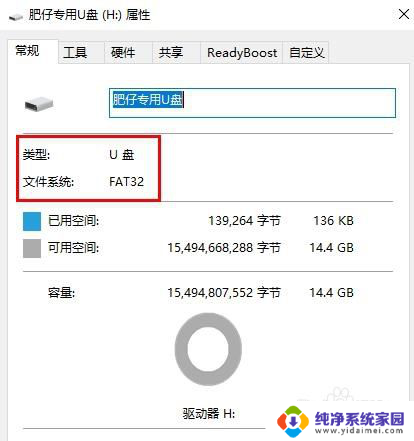
2.第一步:鼠标右键调出菜单,选择【添加到压缩文件】
这里需要电脑已经安装有WinRaR压缩软件,或者其他压缩软件。
如果没有显示,就需要自行下载安装,安装后操作步骤大同小异。
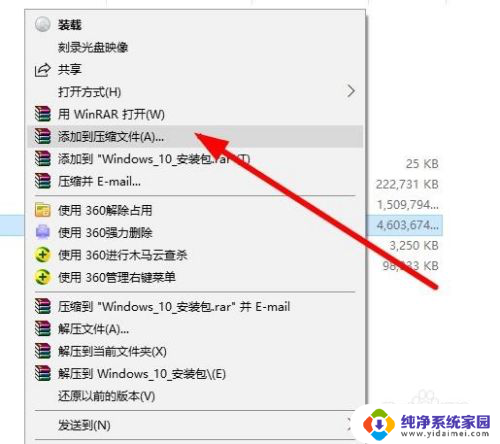
3.第二步:在弹出的WinRaR界面左下角
【切分为分卷】大小下拉选择【4059MB(Fat32)】
然后确定即可,软件会自动识别帮你切割具体数量
这时候会压缩成几个分卷,同时拷贝进U盘就可以了
因为每个分卷都小于4GB,因此可以完美拷贝大数据
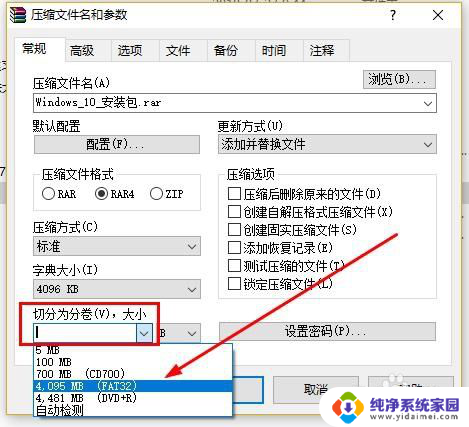
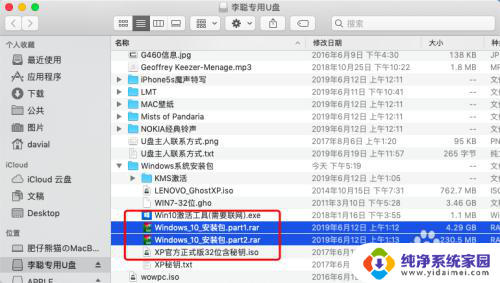
以上就是传输大于4GB文件的U盘的全部内容,如果你遇到了这个问题,不妨尝试一下小编提供的方法来解决,希望能对大家有所帮助。
u盘大于4g的文件怎么传 U盘拷贝文件限制4G大小相关教程
- u盘文件大小限制 U盘传输文件限制大小
- 用u盘怎么解决超出频率限制 U盘如何绕过传输文件小于4G的限制
- 大文件u盘复制不过去 U盘拷贝大文件失败处理
- 光盘可以拷贝到u盘吗 大文件如何快速复制到U盘
- 文件目标过大如何拷到u盘 U盘拷贝文件太大无法复制的解决方法
- 电脑文件拷贝u盘里 U盘拷贝电脑文件的具体方法
- 如何从电脑上拷贝文件到u盘 文件拷贝到U盘的步骤
- 电脑u盘怎么拷贝文件 文件如何复制到U盘
- u盘怎么拷贝电脑上的东西 U盘文件拷贝教程
- 怎么把文件拷进u盘 U盘文件拷贝教程
- 笔记本开机按f1才能开机 电脑每次启动都要按F1怎么解决
- 电脑打印机怎么设置默认打印机 怎么在电脑上设置默认打印机
- windows取消pin登录 如何关闭Windows 10开机PIN码
- 刚刚删除的应用怎么恢复 安卓手机卸载应用后怎么恢复
- word用户名怎么改 Word用户名怎么改
- 电脑宽带错误651是怎么回事 宽带连接出现651错误怎么办